Come correggere l'errore Gpapi.dll in Windows 10
Aggiornato 2023 di Marzo: Smetti di ricevere messaggi di errore e rallenta il tuo sistema con il nostro strumento di ottimizzazione. Scaricalo ora a - > questo link
- Scaricare e installare lo strumento di riparazione qui.
- Lascia che scansioni il tuo computer.
- Lo strumento sarà quindi ripara il tuo computer.
I file dell'API client di criteri di gruppo come Gpapi.dll sono una delle estensioni di file DLL.È considerato un file exe Win32 DLL sviluppato da Microsoft per il suo sistema operativo Windows.Ma la maggior parte degli utenti Windows riscontra in qualche modo più errori di file DLL ogni volta che i file DLL scompaiono o vengono danneggiati.Questi errori di file DLL estremamente vulnerabili possono verificarsi per diversi motivi.Nel frattempo, alcuni utenti riscontrano l'errore Gpapi.dll in Windows 10.Se anche tu sei una delle vittime, assicurati di consultare completamente questa guida alla risoluzione dei problemi per risolverlo.
Come correggere l'errore Gpapi.dll in Windows 10
Ora, senza perdere altro tempo, passiamo ai metodi seguenti.
1.Eseguire Ripristino configurazione di sistema
- Fare clic sul menu Start > Digita Ripristino configurazione di sistema e fare clic su di esso dal risultato della ricerca.
- Se richiesto da UAC (User Account Control), fare clic su Sì per consentire l'accesso come amministratore.
- Segui le istruzioni visualizzate sullo schermo della procedura guidata di ripristino del sistema per scegliere un punto di ripristino utile.
- Infine, ripristina il tuo computer sull'immagine di backup.
2.Disinstalla Microsoft Office Access 2010
Il particolare errore Gpapi.dll può apparire a causa dei problemi con l'edizione 2010 di Microsoft Office Access.Pertanto, è meglio disinstallare il programma e reinstallarlo completamente.
- Fare clic sul menu Start > Digita Pannello di controllo e fare clic su di esso dal risultato della ricerca.
- Ora seleziona Disinstalla un programma.
- Individua Microsoft Office Access 2010 e fai clic su di esso.
- Seleziona Disinstalla > Segui le istruzioni sullo schermo per disinstallarlo.
- Al termine, riavvia il computer.
- Infine, scarica il runtime di Microsoft Office Access 2010 e installalo di nuovo.
3.Aggiorna Windows
Inutile dire che l'aggiornamento delle build del sistema operativo Windows porta sempre nuove funzionalità e risolve più problemi o bug.
Note importanti:
Ora è possibile prevenire i problemi del PC utilizzando questo strumento, come la protezione contro la perdita di file e il malware. Inoltre, è un ottimo modo per ottimizzare il computer per ottenere le massime prestazioni. Il programma risolve gli errori comuni che potrebbero verificarsi sui sistemi Windows con facilità - non c'è bisogno di ore di risoluzione dei problemi quando si ha la soluzione perfetta a portata di mano:
- Passo 1: Scarica PC Repair & Optimizer Tool (Windows 11, 10, 8, 7, XP, Vista - Certificato Microsoft Gold).
- Passaggio 2: Cliccate su "Start Scan" per trovare i problemi del registro di Windows che potrebbero causare problemi al PC.
- Passaggio 3: Fare clic su "Ripara tutto" per risolvere tutti i problemi.
- Fai clic sulmenu Start> Vai aImpostazioni.
- Quindi, fai clic suAggiornamento e sicurezza> SelezionaCerca aggiornamentinella sezioneWindows Update.
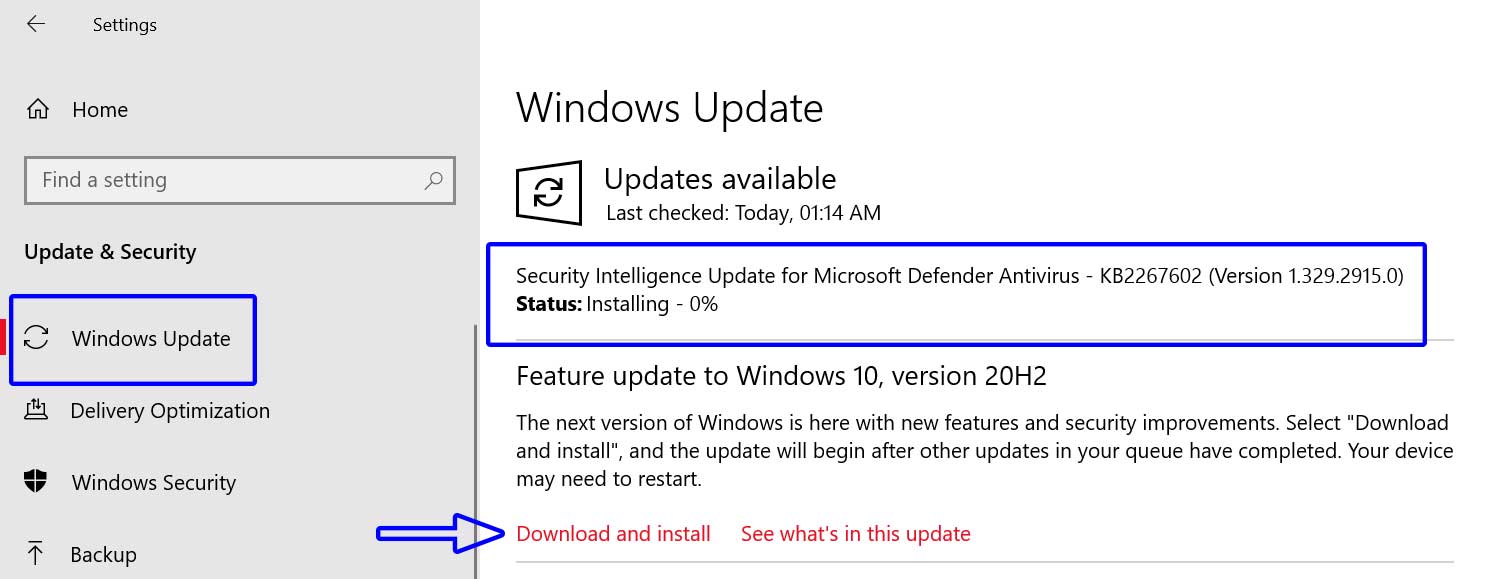
- Se è disponibile un aggiornamento delle funzionalità, selezionaScarica e installa.
- Potrebbe volerci del tempo per completare l'aggiornamento.
- Al termine, riavvia il computer per installare l'aggiornamento.
Dovrebbe correggere completamente l'errore Gpapi.dll su Windows 10.Tuttavia, se ciò non risolve il tuo problema, segui il metodo successivo.
4.Sostituisci il file Gpapi.dll
Se nessuno dei metodi precedenti ha funzionato per te, prova a scaricare e sostituire il file Gpapi.dll sul tuo sistema Windows 10.Per farlo:
- Scarica i file gpapi.dll per la build del tuo sistema operativo Windows.
- Copia questo file nella posizione della cartella di Microsoft Office Access 2010 pertinente:
Windows 10: C:WindowsWinSxSwow64_microsoft-windows-grouppolicy-base_31bf3856ad364e35_10.0.16299.15_none_556438238c87db2aWindows 10: C:WindowsWinSxSamd64_microsoft-windows-grouppolicy-base_31bf3856ad364e35_10.0.16299.15_none_4b0f8dd15827192fWindows 10: C:WindowsSystem32Windows 10: C:WindowsTemp527D94AF-D053-4381-B105-0D815D53791Eamd64_microsoft-windows-grouppolicy-base_31bf3856ad364e35_10.0.16299.1004_none_2f9842e418b4cba2Windows 10: C:WindowsWinSxSamd64_microsoft-windows-grouppolicy-base_31bf3856ad364e35_10.0.16299.1004_none_2f9842e418b4cba2Windows 10: C:WindowsTemp527D94AF-D053-4381-B105-0D815D53791Ewow64_microsoft-windows-grouppolicy-base_31bf3856ad364e35_10.0.16299.1004_none_39eced364d158d9dWindows 10: C:WindowsWinSxSwow64_microsoft-windows-grouppolicy-base_31bf3856ad364e35_10.0.16299.1004_none_39eced364d158d9d
- Infine, riavvia il computer per applicare le modifiche.
Tuttavia, se nulla funziona per te, assicurati di eseguire un'installazione pulita di Windows 10 per risolvere il problema.
Questo è tutto, ragazzi.Ci auguriamo che tu abbia trovato utile questa guida.Per ulteriori domande, puoi commentare di seguito.

